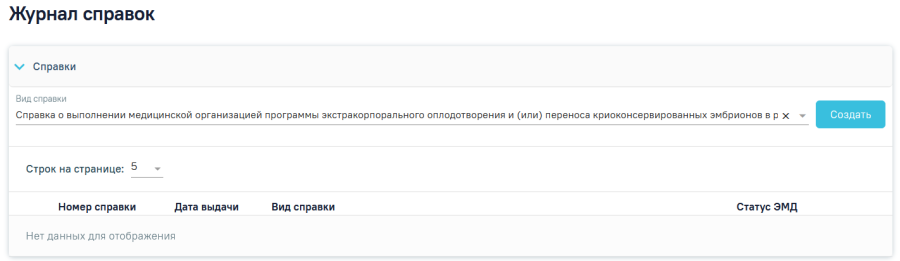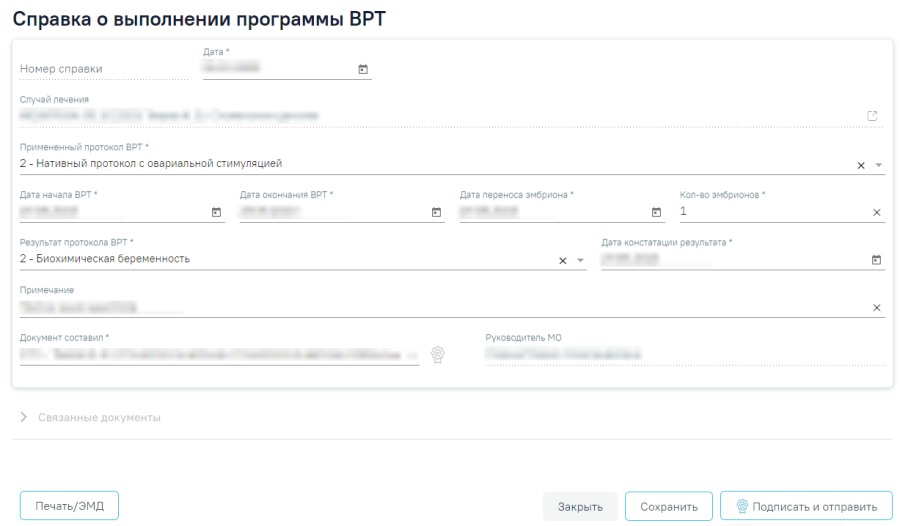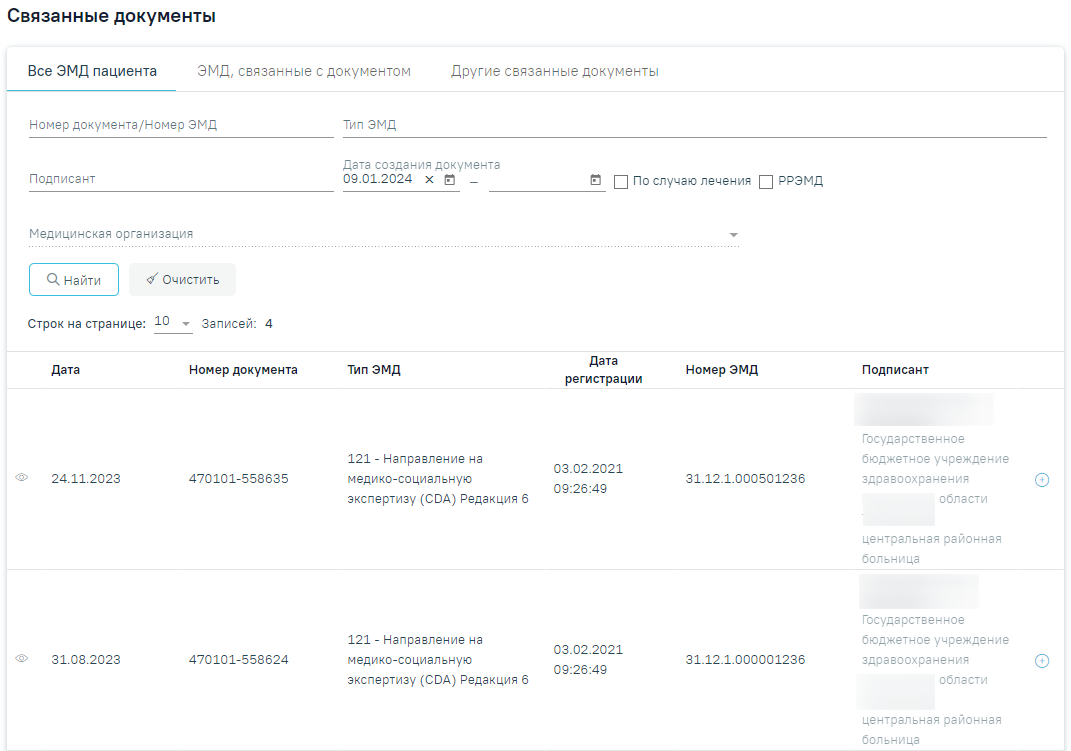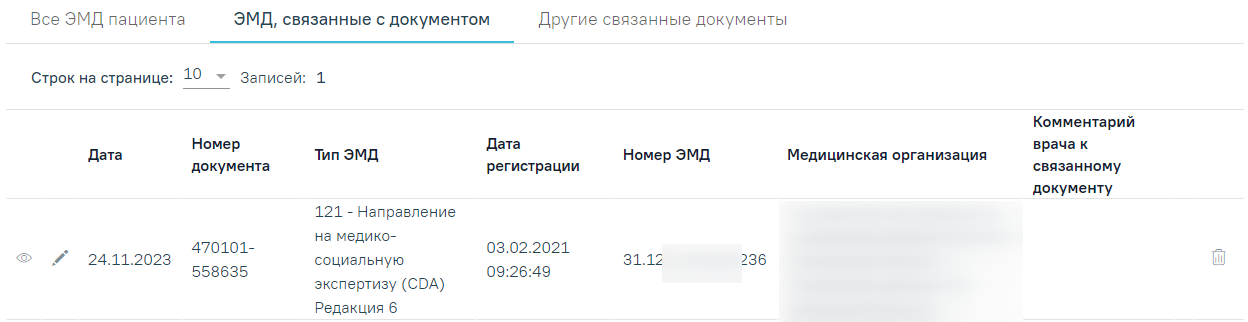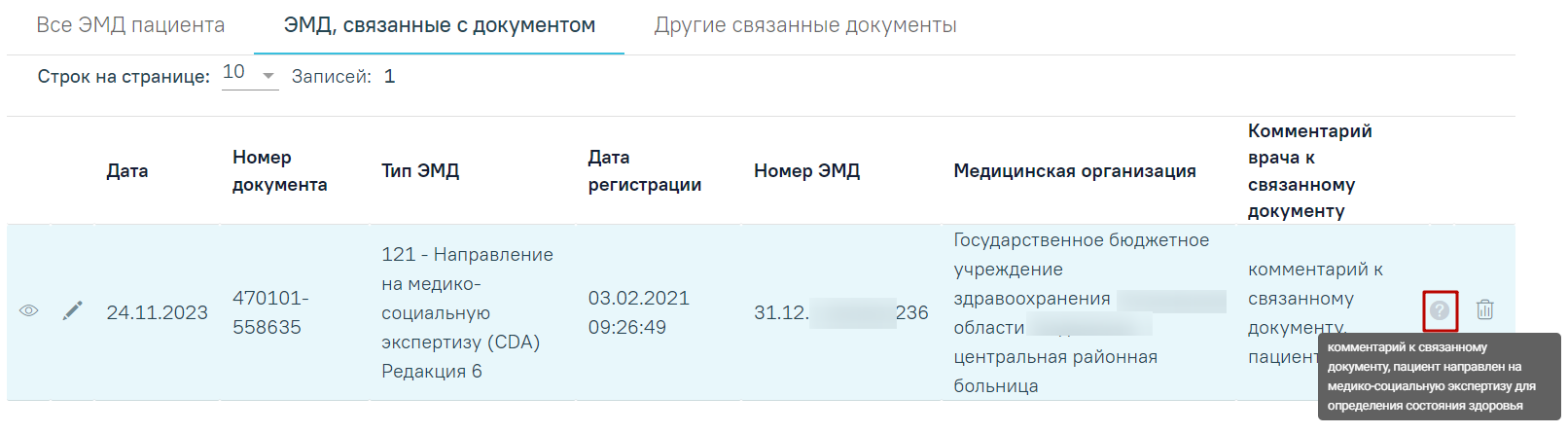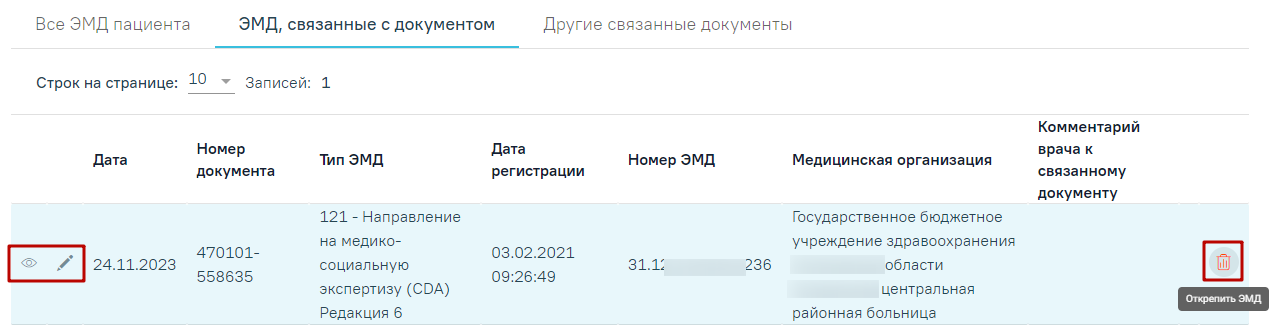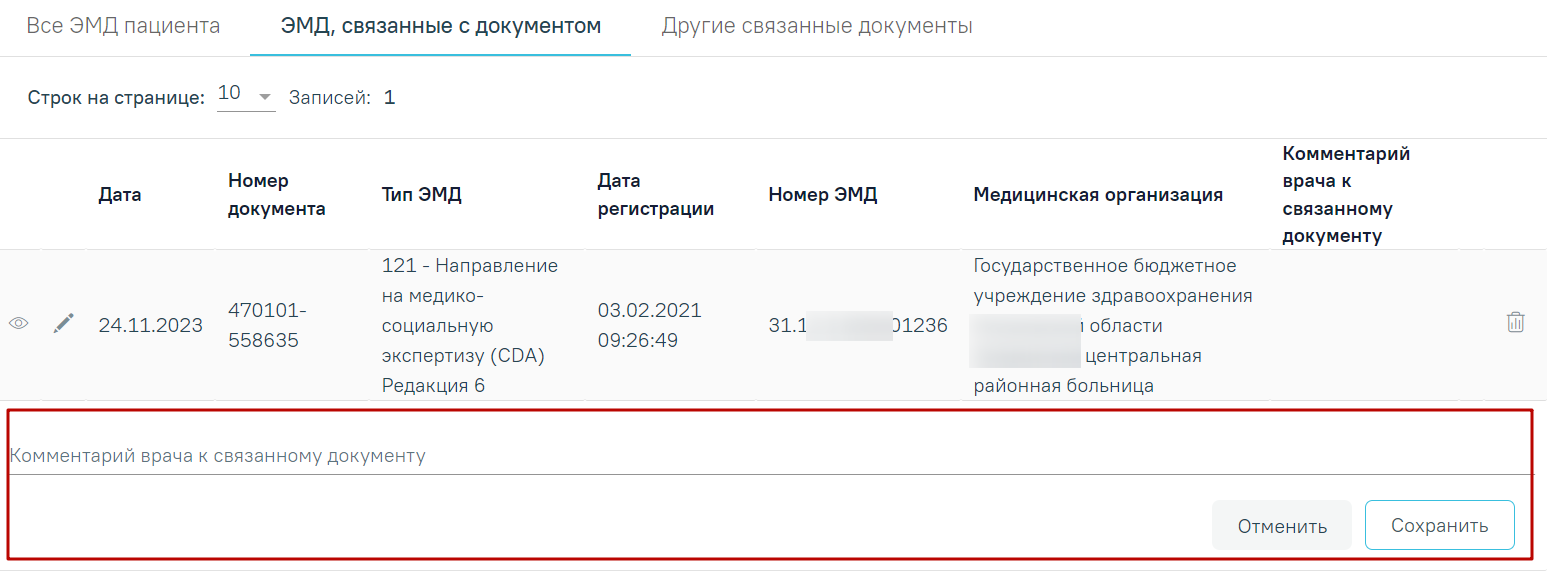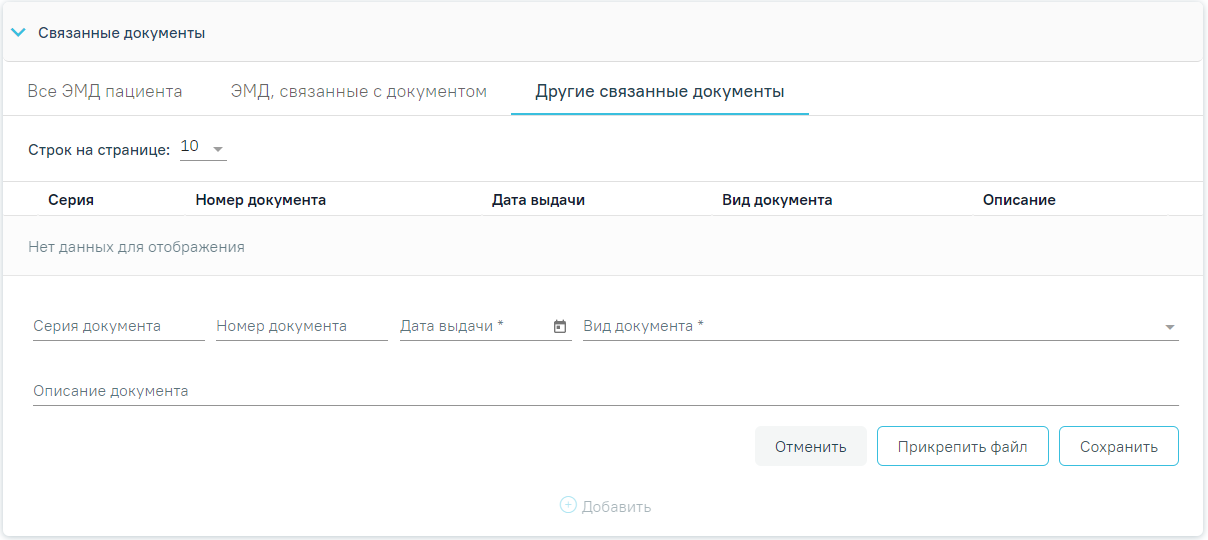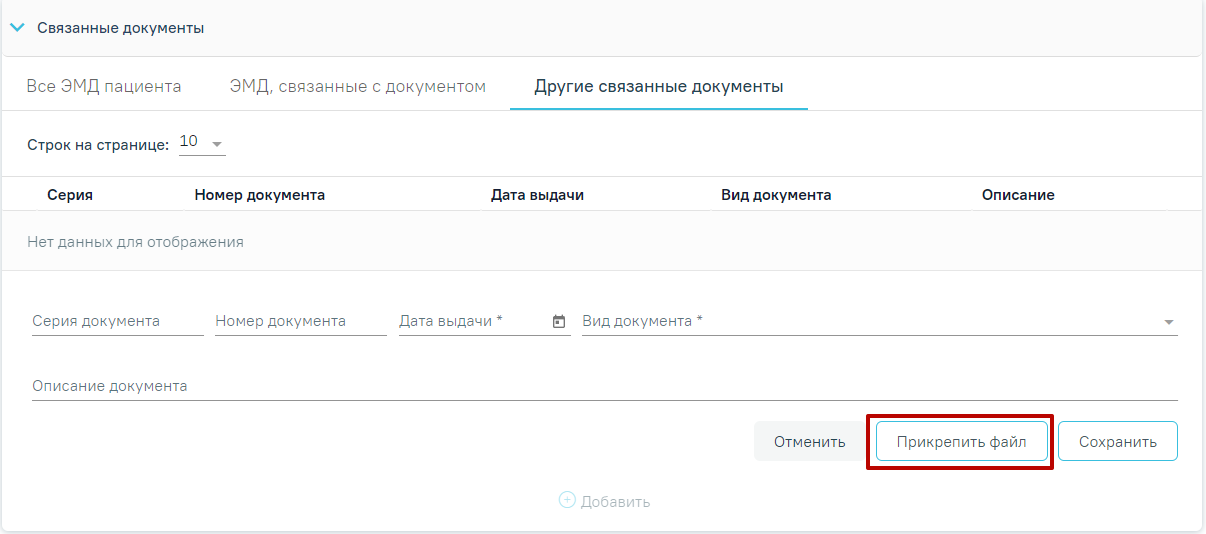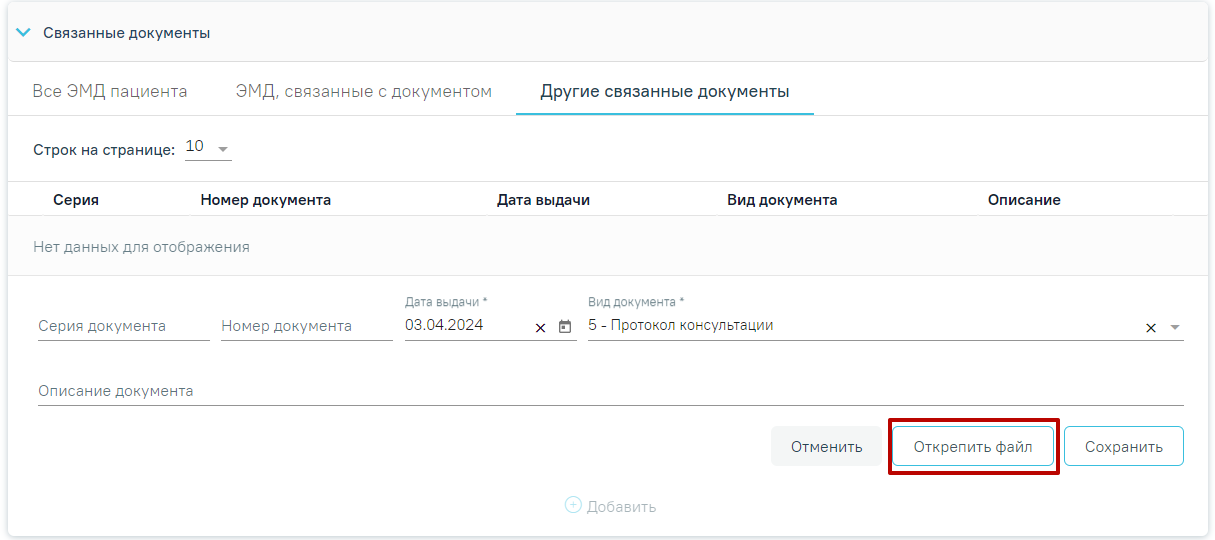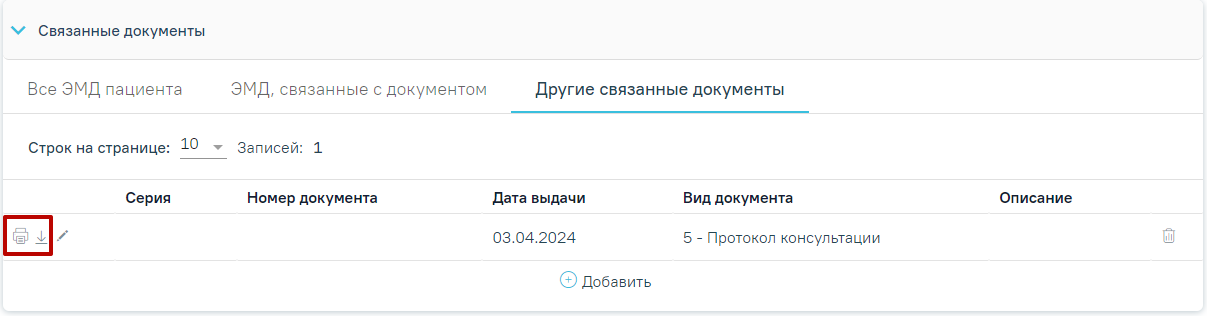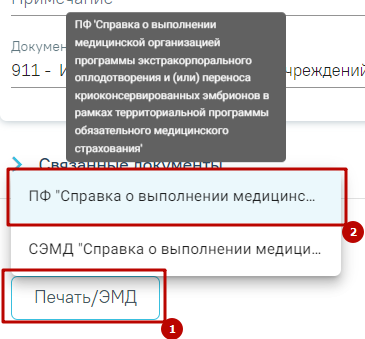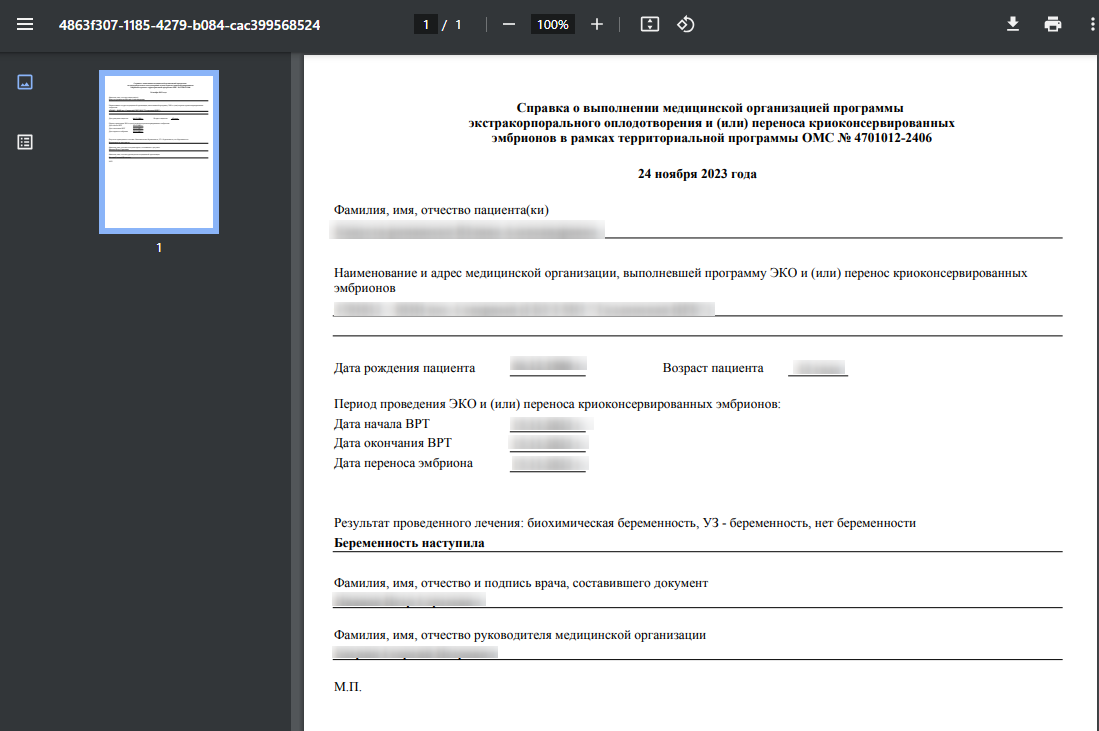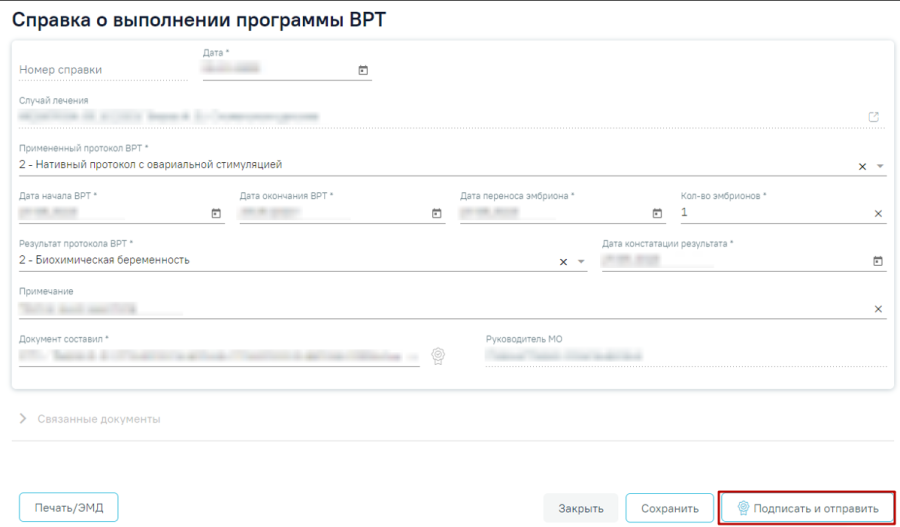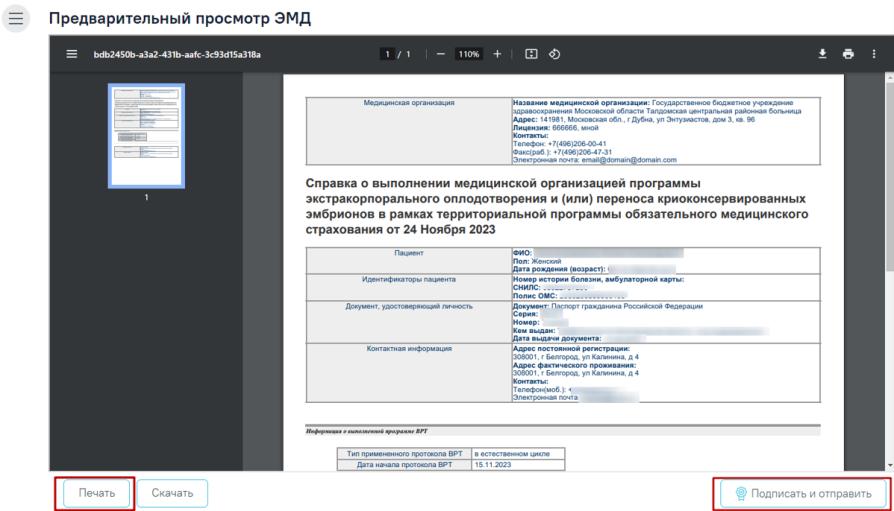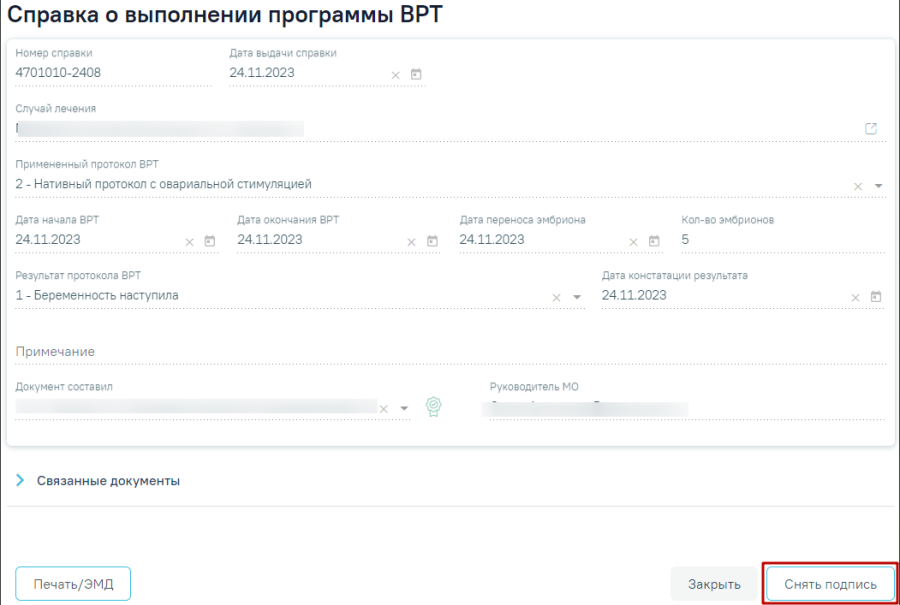Для формирования справки о выполнении медицинской организацией программы экстракорпорального оплодотворения и (или) переноса криоконсервированных эмбрионов в рамках территориальной программы обязательного медицинского страхования необходимо перейти к разделу «Журнал справок» случая лечения при помощи бокового меню, выбрать вид справки «Справка о выполнении медицинской организацией программы экстракорпорального оплодотворения и (или) переноса криоконсервированных эмбрионов в рамках территориальной программы обязательного медицинского страхования» и нажать кнопку «Создать»
Журнал справок
В результате отображается форма «Справка о выполнении программы ВРТ».
Форма «Справка о выполнении программы ВРТ»
Для формирования справки необходимо заполнить поля:
- «Номер справки» – заполняется автоматически после сохранения справки. Поле недоступно для заполнения.
- «Дата» – заполняется автоматически текущей датой. Доступно для редактирования с помощью календаря или вручную. Поле обязательно для заполнения.
- «Случай лечения» – заполняется автоматически по данным МКАБ пациента. Поле недоступно для редактирования.
- «Примененный протокол ВРТ» – поле выбора из справочника. Поле обязательно для заполнения.
- «Дата начала ВРТ» – в поле указывается дата начала ВРТ. Заполняется путем выбора даты с помощью календаря или вручную. Поле обязательно для заполнения.
- «Дата окончания ВРТ» – в поле указывается дата окончания ВРТ. Заполняется путем выбора даты с помощью календаря или вручную. Поле обязательно для заполнения.
- «Дата переноса эмбриона» – в поле указывается дата переноса эмбриона. Заполняется путем выбора даты с помощью календаря или вручную. Поле обязательно для заполнения.
- «Кол-во эмбрионов» – в поле указывается количество эмбрионов. Для ввода доступны значения от 1 до 5. Поле обязательно для заполнения.
- «Результат протокола ВРТ» – поле выбора из справочника. Поле обязательно для заполнения.
- «Дата констатации результата» – в поле указывается дата констатации результата. Доступно для ввода с помощью календаря или вручную. Поле обязательно для заполнения.
- «Примечание» – поле доступно для ввода с клавиатуры.
- «Документ составил» – по умолчанию заполняется данными текущего пользователя. Доступно для редактирования, заполняется путем выбора из справочника медицинского персонала. Поле обязательно для заполнения.
- «Руководитель МО» – по умолчанию поле заполняется руководителем МО автора документа. Доступно для редактирования, заполняется путем выбора из справочника медицинского персонала. Поле обязательно для заполнения.
На вкладке «Все ЭМД пациента» отображаются все ЭМД пациента в статусе «Зарегистрирован». Вкладка «Все ЭМД пациента» содержит таблицу со следующими столбцами: Над списком ЭМД отображается панель фильтрации. Фильтрация осуществляется по следующим критериям: Для очистки полей следует нажать кнопку «Очистить». Чтобы найти ЭМД следует нажать кнопку «Найти». Под панелью фильтрации отобразится список ЭМД пациента, соответствующий условиям поиска. Список ЭМД Для записей таблицы доступны действия: «Просмотр» и «Прикрепить ЭМД». Для просмотра ЭМД следует нажать кнопку . Для прикрепления ЭМД необходимо нажать кнопку . Прикрепление ЭМД При нажатии кнопки «Прикрепить ЭМД» ЭМД будет помечен как прикрепленный во вкладке «Все ЭМД пациента» и добавлен в таблицу во вкладке «ЭМД, связанные с документом». Прикрепленный ЭМД во вкладке «Все ЭМД пациента» На вкладке «ЭМД, связанные с документом» отображается список всех ЭМД пациента, привязанных к данному документу. По умолчанию список ЭМД отсортирован в порядке убывания даты и времени, начиная с самых поздних дат и заканчивая самыми ранними. Вкладка «ЭМД, связанные с документом» Вкладка «ЭМД, связанные с документом» содержит таблицу со следующими столбцами: Если комментарий содержит более 50 символов, то справа от столбца будет отображаться иконка . При наведении мыши на иконку отображается полный текст комментария. Отображение текста комментария Для записей таблицы доступны действия: «Просмотр», «Редактировать» и «Открепить ЭМД». При нажатии кнопки «Открепить ЭМД» ЭМД будет удален из списка во вкладке «ЭМД, связанные с документом». Кнопки «Просмотр», «Редактировать» и «Открепить ЭМД» При нажатии кнопки отобразится форма ввода комментария врача к связанному документу. Форма ввода комментария врача к связанному документу Поле «Комментарий врача к связанном документу» заполняется вручную с клавиатуры. Для сохранения введенных данных следует нажать кнопку «Сохранить», для отмены действия – кнопку «Отменить». Блок «Другие связанные документы» предназначен для добавления реквизитов бумажных документов пациента в качестве связанных. Для добавления связанного документа на вкладке «Другие связанные документы» следует нажать кнопку . Отобразится форма добавления связанного документа со следующими полями, которые необходимо заполнить: Добавление связанного документа на вкладке «Другие связанные документы» Во вкладке «Другие связанные документы» при добавлении реквизитов бумажных документов доступна возможность прикрепления файла с компьютера. Кнопка «Прикрепить файл» После нажатия кнопки «Прикрепить файл» откроется проводник для выбора прикрепляемого файла. Доступна загрузка только одного файла для одного связанного документа. После выбора файла кнопка «Прикрепить файл» изменится на «Открепить файл». Кнопка «Открепить файл» Для открепления файла следует нажать кнопку «Открепить файл». Кнопки «Печать» и «Скачать» Для печати прикрепленного документа необходимо в строке с нужным документом нажать . Печать доступна только для форматов .pdf, .jpg, .jpeg, .png. Для просмотра связанного документа следует нажать кнопку . Для редактирования данных следует нажать кнопку . Чтобы удалить запись следует нажать кнопку . После подписания формы документа вкладка «Все ЭМД пациента» не отображается.
Для того чтобы прикрепить файл, необходимо нажать кнопку «Прикрепить файл».
Для сохранения внесенных данных следует нажать кнопку «Сохранить».
Прикреплённый документ можно напечатать и скачать.
Для того чтобы скачать прикрепленный документ, необходимо в строке с ним нажать .
Для сохранения введенных данных на форме необходимо нажать кнопку «Сохранить». В результате данные будут сохранены.
Для закрытия формы справки необходимо нажать кнопку «Закрыть». В результате будет осуществлен возврат в случай лечения без сохранения данных.
Для подписания справки необходимо нажать кнопку «Подписать и отправить». В результате форма справки будет недоступна для редактирования и перейдет в статус «Подписан».
Для печати медицинского заключения необходимо нажать кнопку «Печать/ЭМД» и выбрать из списка доступных печатных форм пункт «ПФ "Справка о выполнении медицинской организацией программы экстракорпорального оплодотворения и (или) переноса криоконсервированных эмбрионов в рамках территориальной программы обязательного медицинского страхования"».
Список доступных печатных форм
В результате откроется форма печати документа «Справка о выполнении медицинской организацией программы экстракорпорального оплодотворения и (или) переноса криоконсервированных эмбрионов в рамках территориальной программы ОМС». Печать доступна после подписи справки.
Форма печати документа «Справка о выполнении медицинской организацией программы экстракорпорального оплодотворения и (или) переноса криоконсервированных эмбрионов в рамках территориальной программы ОМС»
Формирование СЭМД «Справка о выполнении медицинской организацией программы экстракорпорального оплодотворения и (или) переноса криоконсервированных эмбрионов в рамках территориальной программы обязательного медицинского страхования»
Для формирования СЭМД «Справка о выполнении медицинской организацией программы экстракорпорального оплодотворения и (или) переноса криоконсервированных эмбрионов в рамках территориальной программы обязательного медицинского страхования» необходимо заполнить основные поля формы Справки о проведении программы ВРТ и нажать кнопку «Подписать и отправить» на форме справки или на форме предварительного просмотра ЭМД, открываемую по кнопке «Печать/ЭМД» – «СЭМД "Справка о выполнении медицинской организацией программы экстракорпорального оплодотворения и (или) переноса криоконсервированных эмбрионов в рамках территориальной программы обязательного медицинского страхования"». Кнопка «Подписать и отправить» в справке о выполнении программы ВРТ Кнопка «Подписать и отправить» на форме предпросмотра ЭМД После нажатия кнопки «Подписать и отправить» появится сообщение об успешной отправке СЭМД «Справка о выполнении медицинской организацией программы экстракорпорального оплодотворения и (или) переноса криоконсервированных эмбрионов в рамках территориальной программы обязательного медицинского страхования» в ВИМИС АКиНЕО. При необходимости редактирования справки следует снять подпись с документа, нажав кнопку «Снять подпись», затем заново сформировать документ. Кнопка «Снять подпись» доступна при наличии роли «Отмена подписи». Отображение кнопки «Снять подпись»
Сообщение об успешном выполнении операции